
こんにちは、Kome(@chankomeppy)です。
出先のカフェなどで公衆無線LANを使用してPCで作業することって、結構多いと思う。
私は4月にインドから一時帰国して以来、ずーーーっと在宅勤務をしているが、自宅にずっといるとダラけてしまって作業が全然はかどらない。
というわけで、フリーWi-Fiがとコンセントが使える場所(スタバやコメダ珈琲、ドトールなど)で長居して作業するのだが…
スマホやタブレットはWi-Fiに接続できるのに、PCだけ接続できない!!!!という事態が発生した。
厳密にはアクセスポイントにはつながっているのだが、認証画面(ログイン画面)が表示されないので、接続できないという状態。
せっかくフリーWi-Fiを求めてカフェに来たのにスマホのテザリングをする始末…
パソコンの設定を見直したらすぐに解決できたので、対処方法についてまとめます。
同じように困っている方の参考になれば幸いです。
▼目次はこちら
フリーWi-Fiの認証画面(ログイン画面)が開かない!
通常パソコンでフリーWi-Fiに接続する際は、アクセスポイントに接続後、任意のページをブラウザで開くと「認証画面」や「ログイン画面」が表示される。
▼アクセスポイントには難なく接続できるが…
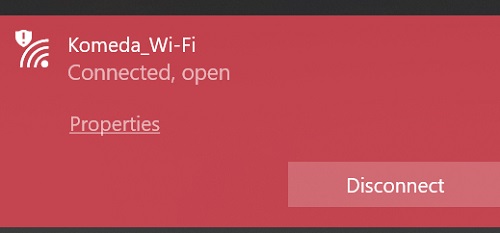
▼任意のページを開くことができない

「DNSアドレスが見つかりませんでした」というエラーメッセージが表示されている。
DNSアドレス:
Domain Name Systemの略。「https:www.chankome.com」などのURL(ドメイン名)をブラウザに入力すると、DNSサーバーで「111.222.333.444」というようなIPアドレス(インターネット上の住所)に置き換えられて、ページが表示されるという仕組み。
DNSサーバーに不具合があるとインターネットに接続できなり、ほとんどの場合原因はユーザー側にある。
ここでピンときた!
そういえば私、DNSを手動で設定していたはず。
もしかしてこれが原因では?
【対処策】DNS設定の変更
DNS設定の確認方法。
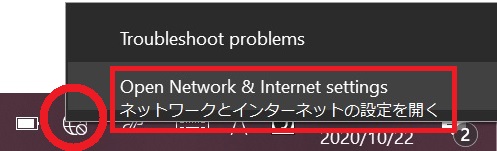
Windowsツールバー右下のWi-Fiのアイコンを右クリックし、「ネットワークとインターネットの設定を開く」をクリック。
または、設定→「ネットワークとインターネット」

「アダプタのオプションを変更する」をクリック。

Wi-Fiを右クリックし、「プロパティ」をクリック。

接続タブの「インターネットプロコトルバージョン4 (TCP/IPv4)」を選択し、項目が青くなっている状態で右下の「プロパティ」をクリック。

優先DNSサーバーが「8.8.8.8」に指定されていた。
私のようにDNSサーバーを「8.8.8.8」に指定している人は意外と多いのでは?
「8.8.8.8」はグーグルのパブリックDNS。パブリックDNSを使用するとブラウジングが早くなるかもしれないという噂がある。また、フリーWi-Fi使用時のセキュリティ対策にもなる(フリーWi-Fiは通信が暗号化されていない、フリーWi-Fiに付随するDNSが使われることがあり、詐欺サイトに誘導される危険性がゼロではない)。

「DNSサーバーのアドレスを自動的に取得する」に変更しOK。
これで接続できる…はず…?
認証画面が開いた!
DNSの設定を変更(DNSサーバーのアドレスを自動的に取得)したところ、無事認証画面(ログイン画面)が開き、インターネットに接続できた。
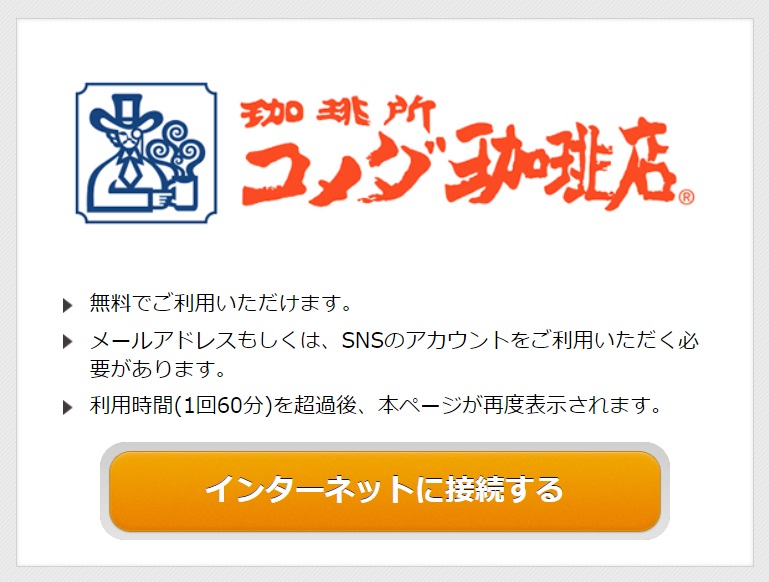
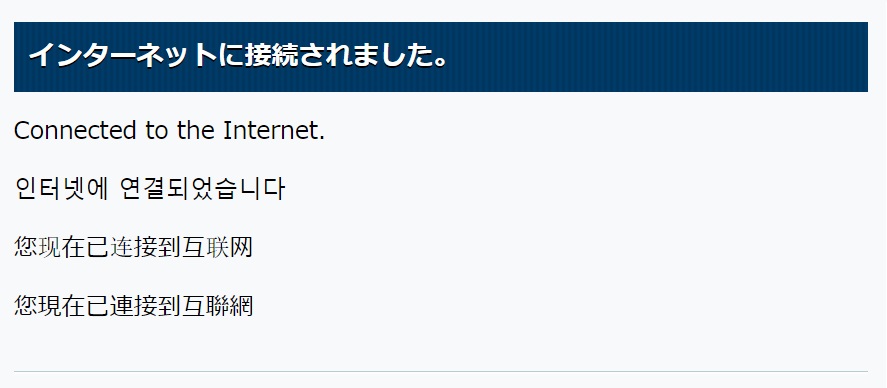
なぜ「8.8.8.8」でフリーWi-Fiの認証画面が開かなかったのかは、私の浅い知識ではわからないのだが、とりあえず使えないみたいです。
さいごに
「フリーWi-Fi使用時のセキュリティ対策に!」と思ってDNS「8.8.8.8」を指定していたが、それが原因でフリーWi-Fiに接続できなくなるとは、思わなかった。
ちなみに、インドではこれが原因で認証画面が開かなかったので、国によるのかもしれない。
こうした問題と無縁になるためには、ポケットWi-Fiなんかを持ちあるくのがいいのかもしれないね。
私はいつまで日本にいるのか自分でもよくわからないので、契約期間の縛りがないものがいいのかな…
契約期間に縛りがないポケットWi-Fi
- NOZOMI WiFi
クラウドSIMのWIFIで、月100GB/3480円で契約期間に縛りがないため魅力的に見えるのだが、初期費用が高く(約7000円)、端末のスペックも低いので正直微妙。
NOZOMI WiFi - 縛りなしWiFi
初期費用は一般的な3000円、プランは月20GB /3250円、月50GB/3250円、日2GB(≒月60GB)/3300円。ポケットWi-Fiの端末を紛失・故障させた場合に3万8000円かかる(たけぇヨ…)。端末を故障させない自信があり、そんなにデータを使わないのであればアリなのかな。
縛りなしWiFi - ZEUS WiFi
縛りなしプランは、月20GBで月額2380円、月40GBで月額2980円、月100GBで月額4280円。これもそんなにデータを使わないならアリ。
ZEUS WiFi
契約期間に縛りがないとなると、あまり魅力的なプランがないのが実情。
結論:私にはカフェのフリーWi-Fiで十分です。
最後までお読みいただきありがとうございました。
